Conţinut
- Despre ce vorbim?
- Avantajele programului
- Utilizarea software-ului
- Instalarea programului
- Cum se utilizează Sandboxie
- Utilizarea software-ului pentru jocuri
- Lansarea a mai mult de două ferestre. Caracteristici
- Încetarea programului
- Lansarea programelor în Sandboxie
- Creați comenzi rapide pentru programe izolate
- Concluzie
Sandboxie poate fi foarte complicat pentru utilizatorii obișnuiți utilizarea software-ului software. Mulți utilizatori nici măcar nu știu despre ce vorbesc. Iar setările pot fi puțin intimidante la început. Acest articol descrie Sandboxie în detaliu. De asemenea, datorită tutorialului veți învăța cum să rulați și utilizați.
Despre ce vorbim?
Sandboxie - despre ce este vorba în software? De fapt, este un produs de securitate unic, bazat pe principiul sandbox-ului. Pe scurt, un sandbox este un mediu izolat pentru rularea programelor. Mediul înconjurător va fi exact la fel ca sistemul real, singura diferență fiind că este izolat de acesta. Această metodă este utilizată și în alte programe, cum ar fi Google Chrome și unele programe antivirus. În interiorul sandbox-ului, programele vor funcționa la fel de normal ca și în afara lui. Dar orice modificări sunt făcute vor rămâne în sandbox, iar sistemul real nu va fi afectat de aceste modificări.
Cum se utilizează Sandboxie? Să presupunem că o persoană folosește un browser web într-un sandbox. Totul va decurge normal, va putea să dea clic pe linkuri, să viziteze site-uri, să descarce fișiere etc. д. Dar toate acestea se vor întâmpla într-un mediu izolat. Astfel, chiar dacă vizitează un site malițios, face clic pe un link infectat cu un virus sau chiar descarcă un fișier similar, sistemul real nu va fi afectat.
Să presupunem acum că, în timp ce navighează în Sandboxie, utilizatorul face clic pe un link malițios și vede semne de infectare cu malware sau antivirusul îl avertizează despre acest lucru. Tot ce trebuie să faceți în acest caz este să ștergeți conținutul sandbox-ului. Asta e tot. Malware-ul va dispărea și sistemul va fi în siguranță, deoarece virusul nu a putut ieși din Sandboxie. Nimic nu poate părăsi mediul sandbox decât dacă utilizatorul permite acest lucru.
Avantajele programului
Sandboxie face ca navigarea pe internet să fie cu adevărat sigură. Puteți fi întotdeauna siguri că niciun malware nu vă poate infecta sistemul. În plus, în timp ce navigați, nu sunt create sau descărcate pe computerul dumneavoastră fișiere temporare, cookie-uri, cache etc. Toate cele de mai sus rămân în interiorul sandbox-ului și pot fi curățate cu ușurință prin eliminarea conținutului din sandbox, fără a vă face griji cu privire la locul în care puteți găsi aceste gunoaie pe computer. Cu un singur clic, conținutul sandbox-ului poate fi șters și totul dispare.
Cel mai mare avantaj este liniștea sufletească și siguranța garantată de protecția excelentă pe care o oferă acest program. Chiar dacă utilizatorul va întâlni malware în Sandboxie, nu trebuie să intre în panică, deoarece poate fi sigur că un astfel de malware nu va scăpa în sistemul real. Eliminarea conținutului sandbox este tot ceea ce este necesar pentru a scăpa de orice conținut viral.
Utilizarea software-ului
Principala utilizare a Sandboxie este pentru navigarea pe internet, unde izolează browserul și sistemul rămâne protejat împotriva diferitelor programe malware. Ceea ce este foarte convenabil, după cum subliniază mulți utilizatori.
Dar pentru că oferă un mediu de tip sandbox, puteți folosi Sandboxie atât pentru navigare cât și pentru testarea de software. Software-ul va rula în sandbox, iar modificările efectuate în timpul instalării sau al pornirii acestuia nu vor afecta sistemul. În cazul în care utilizatorului nu-i place software-ul sau dacă acesta este rău intenționat, toate, de care este nevoie de făcut este să eliminați conținutul sandbox-ului. Nu se vor face modificări în sistemul real. Dacă software-ul poate fi utilizat în siguranță, îl puteți instala pe sistemul real descărcându-l din sandbox.
Instalarea software-ului în Sandboxie ajută, de asemenea, la cunoașterea fișierelor și folderelor pe care software-ul le instalează pe sistem. Fișierele și folderele vor fi create în sandbox și pot fi văzute și explorate din interiorul programului. În cazul în care utilizatorul caută aceste fișiere și foldere specifice pe site-ul său sistem de operare, nu le poate găsi pentru că pur și simplu nu sunt acolo. Acestea sunt localizate într-un spațiu izolat de tip sandbox, arătând că modificările efectuate în interiorul programului nu afectează sistemul real.
Instalarea programului
Instalarea lui Sandboxie este destul de simplă și directă. Trebuie doar să rulați fișierul descărcat și să urmați instrucțiunile. Odată ce software-ul este instalat, veți vedea în mod normal o fereastră de "Compatibilitate software" care afișează o listă de software, pentru care Sandboxie a făcut modificări de compatibilitate. Este doar pentru informare. În cele din urmă, este afișat un tutorial interactiv foarte scurt privind modul de utilizare a software-ului.
Odată ce Sandboxie este instalat, acesta va plasa pe desktop o comandă rapidă numită Sandboxed Web Browser, care, atunci când va fi accesată, va lansa browserul web implicit al sistemului în cadrul programului. Cu toate acestea, dacă folosiți un alt browser pentru munca de zi cu zi, puteți crea foarte ușor o comandă rapidă pentru acesta.
Cum se utilizează Sandboxie
Atunci când programul este instalat și rulează, se va afișa fereastra. Se numește "Gestionați Sandboxie", așa cum se arată în imaginea de mai jos. Aceasta este fereastra principală a programului. Dacă niciun program nu rulează în Sandboxie, fereastra va afișa pur și simplu o pictogramă galbenă numită Defaultbox Sandbox.

Când programul pornește, fereastra principală va afișa o listă de programe și procese care rulează în prezent în interiorul sandbox-ului, iar pictograma se va schimba în galben cu puncte roșii.

Pictograma Sandboxie din bara de activități se va schimba, de asemenea, în galben cu puncte roșii. Și este clar pentru utilizator că sandbox-ul funcționează.
Cum să știți dacă un program rulează în Sandboxie sau nu? Să presupunem că folosiți un browser web în sandboxie. Dacă treceți cu mouse-ul peste partea de sus a browserului web (adică bara de titlu), puteți vedea o margine galbenă în jurul marginii, așa cum se arată mai jos. De asemenea, puteți vedea un semn [#] de o parte și de alta a numelui programului în bara de titlu din partea de sus sau în bara de activități.

Acestea sunt modalități de a ști și de a confirma că browserul web rulează în sandbox, pentru că altfel se va presupune că browserul web rulează în mod normal. Utilizatorul nu va observa nici o diferență, atât de convenabil și discret este Sandboxie.
Pictograma galbenă de control sandbox de pe bara de sarcini poate fi utilizată pentru a efectua mai multe operațiuni care pot fi efectuate și din fereastra principală a programului. Dacă faceți clic dreapta pe pictograma Sandboxie din tavă, se afișează diferitele operațiuni care pot fi efectuate.

După cum puteți vedea în imagine, puteți lansa browserul web implicit, clientul de e-mail sau orice alt program doriți în Sandboxie. Puteți închide programele, șterge conținutul sandbox-ului sau accesa dosarele de recuperare rapidă.
Fereastra principală a programului poate fi accesată cu ușurință fie prin dublu clic pe pictograma corespunzătoare din tavă, fie prin clic dreapta pe aceasta și selectarea "Show Window" (Afișează fereastra).
În mod implicit, fereastra principală a lui Sandboxie este în modul "Programe", ceea ce înseamnă că va afișa o listă de programe și procese care rulează în Sandboxie. Pentru a vizualiza fișierele și folderele create în sandbox, puteți schimba modul făcând clic pe Vizualizare -> Fișiere și foldere în meniu.

Acum că este clar cum să pornim Sandboxie, ar trebui să ne gândim cum să îl folosim.
Utilizarea software-ului pentru jocuri
Acesta este un program care poate fi folosit și pentru a duplica samp și pentru a deschide două conturi GTA pe același computer în același timp.
Cum se utilizează Sandboxie în SAMP:
- Pe comanda rapidă a jocului, faceți clic dreapta și selectați "Run in sandboxie"
- Atunci când jocul rulează, poate fi minimizat și deschis un al doilea ecran, dar modul standard.
- În acest fel, aveți două copii ale jocului și vă puteți conecta la două conturi. Puteți comuta între ele folosind tasta Alt+Tab.
Lansarea a mai mult de două ferestre. Caracteristici
Acum ar trebui să luăm în considerare, cum să începi Mai mult de 2 ferestre în Sandboxie. Pentru a face acest lucru, trebuie să creați noi sandbox-uri în care puteți deschide programele necesare. Nu puteți face acest lucru în versiunea gratuită a programului. După crearea unui nou sandbox și încercarea de a deschide o fereastră nouă în acesta, software-ul afișează următorul avertisment.

Pentru a putea deschide mai mult de două ferestre în sandbox, trebuie să achiziționați versiunea completă, plătită.
Încetarea programului
Programele individuale care rulează în Sandboxie pot fi închise ca de obicei. Dar acest lucru se poate face și cu câteva clicuri de mouse la un moment dat:
- Faceți clic dreapta pe pictograma din sandbox și selectați "End Program" (Terminare program).
- Se afișează un avertisment care precizează că această acțiune nu va salva starea sau datele acestor programe.
- Faceți clic pe Da dacă sunteți sigur și toate programele din interiorul sandbox-ului vor fi închise.
Acest lucru este util mai ales dacă utilizatorul a întâlnit programe malware atunci când a rulat programe în interiorul sandbox-ului. În astfel de situații, trebuie să nu uitați să ștergeți conținutul Sandbox-ului după ce programele au terminat de rulat, ceea ce va elimina orice malware din sistem. În plus, simpla eliminare a conținutului Sandboxie va determina închiderea programelor și golirea imediată a sandbox-ului.
De asemenea, programele pot fi închise din fereastra principală Sandboxie, făcând clic în meniul: Sandbox -> DefaultBox -> Programe de sfârșit. E simplu!

Lansarea programelor în Sandboxie
Încă un aspect important. Aceasta este rularea programelor în sandbox. Fără ea, înțelegerea modului de utilizare a Sandboxie nu este completă. Este foarte simplu și poate fi se realizează în mai multe moduri:
- Cel mai simplu este să faceți clic dreapta pe pictograma sau pe comanda rapidă a oricărui program pe care doriți să îl executați. Apoi selectați "Run in sandbox" din meniul contextual.
- O altă opțiune este cum să rulați programul în Sandboxie. Acest lucru a fost discutat anterior. Trebuie să faceți clic dreapta pe pictograma elementului de pe bara de activități, selectați DefaultBox și opțiunea corespunzătoare pentru a rula programul dorit.
- O altă metodă, deși mai complicată, este de a deschide fereastra principală a programului și de a face clic pe "Sandboxie" din meniu -> "DefaultBox" -> "Run sandbox", apoi selectați opțiunea corespunzătoare.
Creați comenzi rapide pentru programe izolate
Crearea unei comenzi rapide pentru un program izolat este, de asemenea, destul de ușoară. Trebuie doar să urmați acești pași:
- În fereastra principală Sandboxie, din meniu selectați "Configure" (Configurare).
![Fereastra de management Sandboxie]()
- Faceți clic pe "Integrare în Windows Explorer.
- Apare o fereastră în care sunt afișate diferitele setări ale software-ului în diverse casete.
![Configurați Sandboxie]()
- Sub caseta intitulată "Shortcuts" (Comenzi rapide), faceți clic pe butonul "Add Shortcut" (Adăugați o comandă rapidă).
- Apare o fereastră cu o scurtă descriere a ceea ce face această acțiune și cum se creează o scurtătură. Apăsați OK.
- Apare o altă fereastră numită "Run in Sandbox", care arată DefaultBox, în caseta de mai jos - faceți clic pe OK.
![Fereastra de control Sandboxie]()
- Apare o listă de meniuri asemănătoare cu lista de meniuri "Start", din care puteți selecta programul pentru care doriți să creați o comandă rapidă.
Asta este, o comandă rapidă pentru programul izolat va fi creată pe desktop. Acum, dacă utilizatorul face dublu clic pe această comandă rapidă, programul respectiv este lansat automat în Sandboxie.
Concluzie

Acest articol a acoperit ceea ce este Sandboxie și modul de utilizare Software-ul nu este un substitut pentru software-ul de securitate, cum ar fi antivirusul, dar merită să înțelegem că nu este un înlocuitor pentru. Prin urmare, se recomandă să vă păstrați sistemul actualizat și corectat, precum și să instalați un antivirus bun și să îl țineți la zi. Deși software-ul va menține utilizatorul în siguranță atunci când navighează în cadrul acestuia, este totuși recomandabil să respectați practicile bune și sigure de navigare și să faceți din acestea o parte din obiceiul dumneavoastră.



 Cum să vă curățați computerul pentru a nu încetini: alegerea programelor, configurare, instalare și sfaturi de specialitate
Cum să vă curățați computerul pentru a nu încetini: alegerea programelor, configurare, instalare și sfaturi de specialitate Ce este expertul de instalare hardware din windows 7, cum se execută și cum se utilizează pentru a instala driverele?
Ce este expertul de instalare hardware din windows 7, cum se execută și cum se utilizează pentru a instala driverele? Life is strange: recenzii ale jucătorilor, descrierea jocului, caracteristici de instalare, descrierea poveștii
Life is strange: recenzii ale jucătorilor, descrierea jocului, caracteristici de instalare, descrierea poveștii Ceară și umbră de sprâncene - cum se utilizează, sfaturi și trucuri
Ceară și umbră de sprâncene - cum se utilizează, sfaturi și trucuri Cardstock: ce este, cum se face, cum se utilizează, cum se utilizează
Cardstock: ce este, cum se face, cum se utilizează, cum se utilizează Este posibil să se facă un plafon stretch în baie: instalare, argumente pro și contra, recenzii
Este posibil să se facă un plafon stretch în baie: instalare, argumente pro și contra, recenzii Tampoane de unghii pentru pisici: recenzii ale proprietarilor, opinia medicilor veterinari, funcția și descrierea cu fotografie
Tampoane de unghii pentru pisici: recenzii ale proprietarilor, opinia medicilor veterinari, funcția și descrierea cu fotografie Trei scări de scări: procedura de calcul, procedura de instalare, fotografie
Trei scări de scări: procedura de calcul, procedura de instalare, fotografie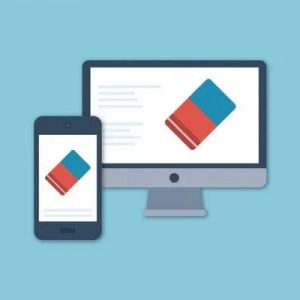 Cum să eliminați totul de pe laptop: opțiuni, ghid pas cu pas
Cum să eliminați totul de pe laptop: opțiuni, ghid pas cu pas